Aggiornare i prodotti Microsoft senza connettività Internet? È possibile, evitando anche le lungaggini dovute alle normali procedure di aggiornamento. Inoltre, è possibile disporre dei pacchetti necessari anche su un supporto ottico.
Tutto questo permette di aggiornare qualsiasi computer con sistema operativo Windows e applicativo Office in modo sicuro, veloce e senza necessità che il PC sia connesso alla Rete.
Perché ciò sia possibile, bisogna servirsi di un tool specifico: WSUS Offline Update.
Questo applicativo gratuito di natura open source consente di selezionare i prodotti Windows, Office e Legacy per i quali si vogliono scaricare gli aggiornamenti. Il programma provvederà poi al download dei pacchetti necessari, che potranno essere raccolti in un’immagine ISO pronta da masterizzare o su un dispositivo USB, indicandone la cartella di destinazione.
Installare e utilizzare WSUS Offline Update è semplicissimo. Una volta collegati alla pagina riportata nella scheda del programma, è sufficiente cliccare sulla dicitura Version x.x dalla colonna di destra per scaricare la versione preferita. Durante le nostre prove, l’ultima versione disponibile, la 8.4, e la precedente, la 8.3, hanno avuto dei problemi proprio all’avvio del programma, problemi che hanno ne impedito l’esecuzione. Nulla da eccepire, invece, per la versione 8.2, che ha svolto egregiamente il suo compito. I problemi avuti con le versioni più recenti potrebbero anche essere dovuti alla macchina di test e al sistema operativo Windows 8 che, per quanto supportato, potrebbe creare problemi di compatibilità.
Una volta scaricato il pacchetto desiderato, è sufficiente scompattarlo in una cartella apposita. Il software è di natura portable, quindi non richiede installazione per essere eseguito. Così, con un doppio clic sul file UpdateGenerator.exe si avvia il programma.
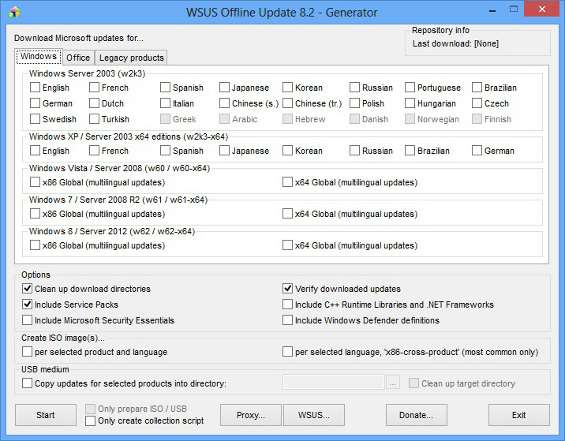
Dal pannello Windows è possibile scaricare gli aggiornamenti per Windows Server 2003 e Windows XP a 64 bit, scegliendo la lingua di interesse. Allo stesso modo, è possibile selezionare il download degli aggiornamenti per Windows Vista, Windows 7 e Windows 8, in pacchetto multilingua e a 32 o 64 bit. Fra le tante opzioni, è possibile indicare la pulizia automatica delle cartelle dei download, l’inclusione dei service pack, l’inclusione degli aggiornamenti a Microsoft Security Essentials e alle definizioni di Windows Defender.
La sezione Create ISO image(s) permette di generare delle immagini da masterizzare per avere gli aggiornamenti su supporto ottico. Con Copy updates for selected products into directory , invece, si può indicare una cartella dove salvare tutti gli aggiornamenti, per poi spostarli su una periferica esterna USB.
Un clic sul pannello Office permette di accedere agli aggiornamenti della suite da ufficio.
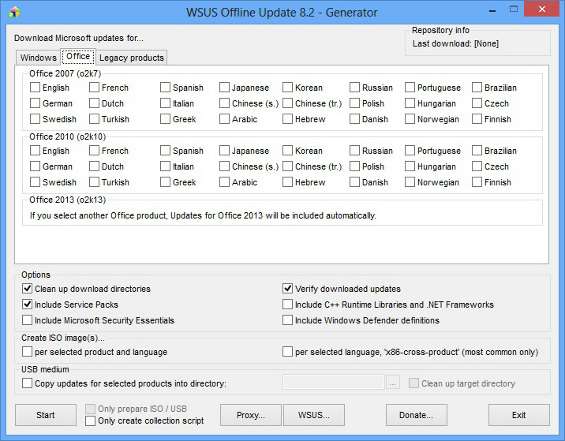
In questa schermata permangono le medesime opzioni già analizzate, ad eccezione della parte superiore della finestra, dove l’utente può decidere quali aggiornamenti scaricare per Office 2007/2010 e 2013. La tab Legacy products , invece, permette di scaricare gli aggiornamenti per Windows XP e Office 2003, che resteranno senza supporto esteso a partire dall’ 8 aprile 2014 .
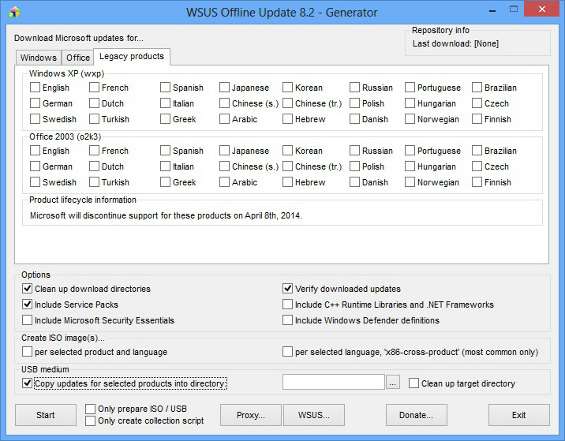
Un clic su Start permette di scaricare gli aggiornamenti, di installarli e di salvarli secondo le opzioni impostate. In realtà è possibile anche evitare l’installazione degli aggiornamenti selezionati, chiedendo al programma di preparare la sola immagine ISO o USB o di creare i soli script di aggiornamento. Un clic su Proxy permette di configurare eventuali parametri per l’accesso al Web, mentre con WSUS è possibile impostare un server in rete come riferimento per gli aggiornamenti.